Crear versiones impresas de tus imágenes puede ser un proceso desafiante, pero también muy gratificante. Si deseas experimentar tus fotografías no solo en la pantalla, sino también en forma física, estás en el lugar adecuado. En esta guía te mostraré los pasos importantes para imprimir tus imágenes en Lightroom de manera efectiva.
Conclusiones clave
- Puedes imprimir imágenes individuales o contact prints.
- La configuración de impresión es crucial para la calidad de tus impresiones.
- Tienes la opción de utilizar marcas de agua y plantillas personalizadas.
- Los colores y tipos de medios pueden ajustarse a tus necesidades.
Guía paso a paso para imprimir en Lightroom
1. Primero selecciona el módulo de impresión adecuado
Abrir Lightroom y navegar al módulo de impresión. Aquí encontrarás varias opciones para imprimir tus imágenes. Puedes elegir entre impresión de imagen individual y contact print.
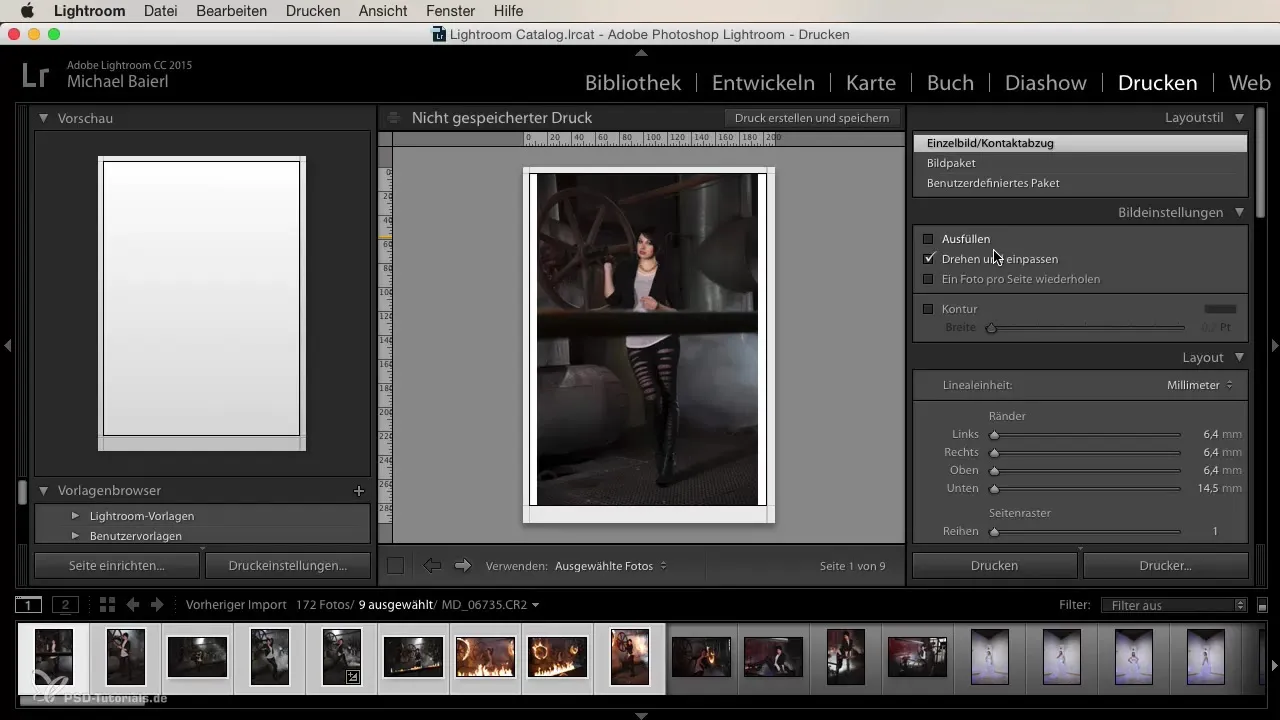
2. Seleccionar imágenes para crear la impresión
Para seleccionar imágenes, marca el número de imágenes que deseas imprimir en la barra de película de abajo. Es importante que elijas las fotos correctas para obtener los mejores resultados.
3. Definir el formato de impresión en detalle
Si deseas imprimir una imagen individual, debes ajustar la configuración de la página. Establece la cuadrícula de la página en una relación adecuada. Para un contact print, puedes aumentar la cuadrícula, por ejemplo, a 3 x 3, para mostrar varias imágenes.
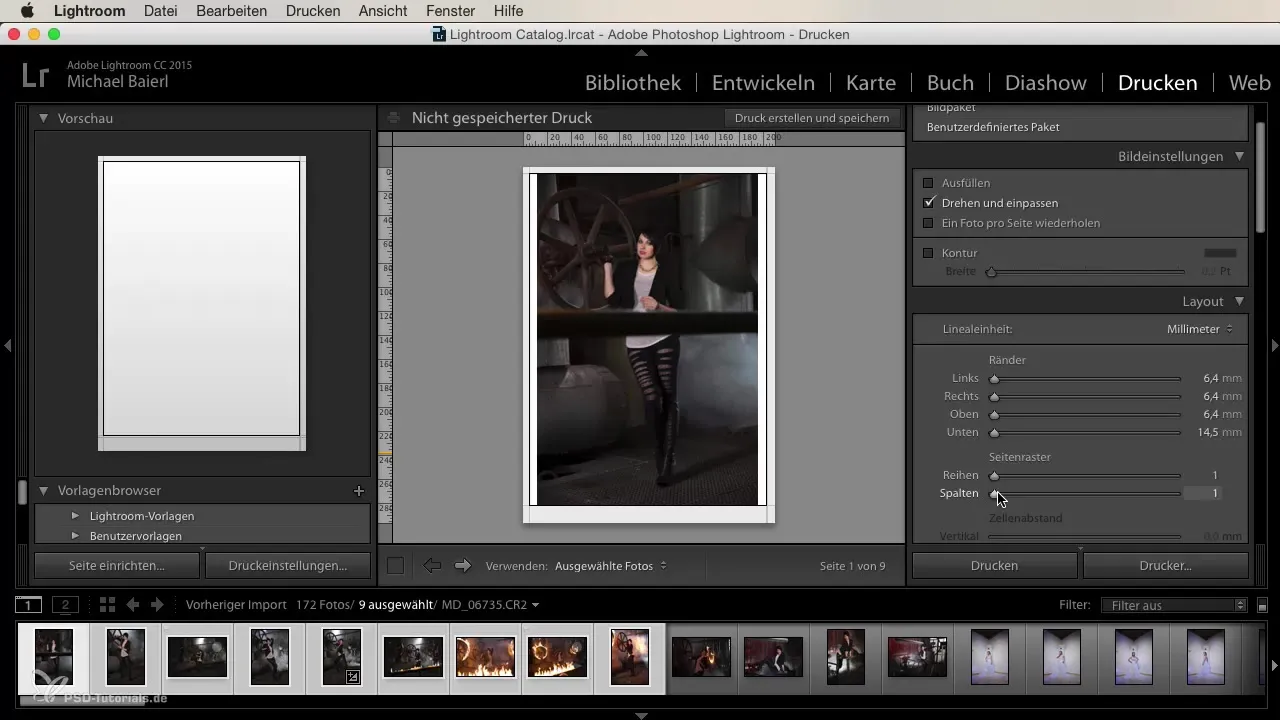
4. Atención a la adaptación de tamaños
Cuando creas las impresiones, asegúrate de que las imágenes estén bien dispuestas en formato vertical u horizontal. Lightroom ajusta automáticamente los tamaños de las imágenes para evitar huecos en la impresión.
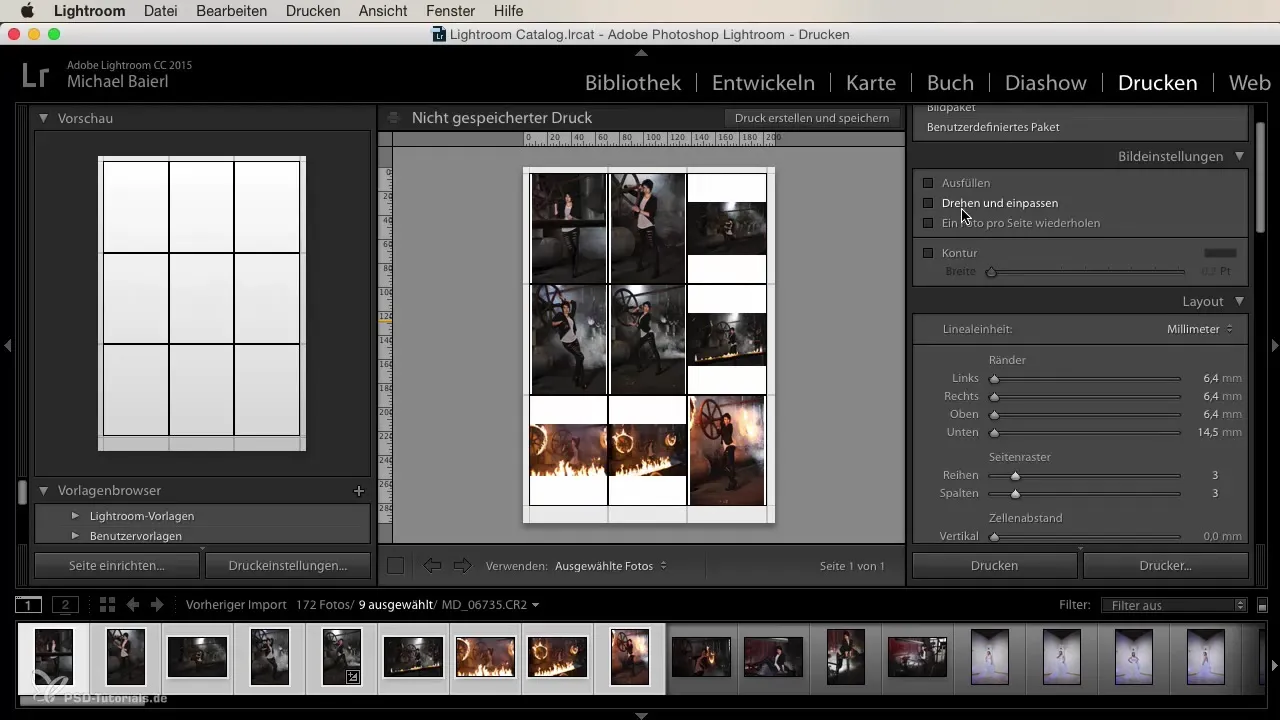
5. Ajuste de la configuración de impresión
Asegúrate de que tu configuración de impresión sea correcta. Aquí puedes ajustar la resolución de impresión, que está configurada por defecto en 240 ppi. Para impresiones grandes, deberías aumentarla a 360 ppi.
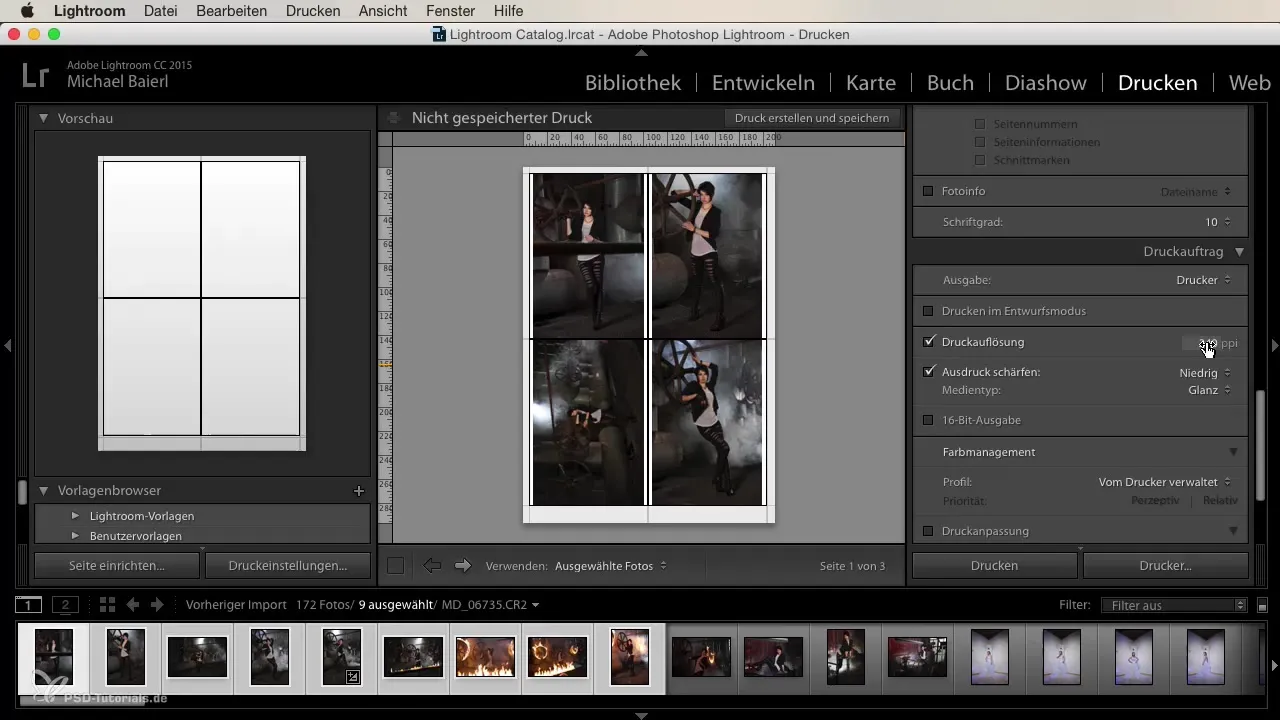
6. Agregar marcas de agua
Cuando imprimas tus imágenes, puedes agregar una marca de agua. Esto hará que sea evidente que las imágenes son tuyas. Puedes diseñar la fuente y el tamaño según tus preferencias.
7. Configurar el tipo de medio y la gestión de color
Determina el tipo de medio, es decir, si deseas imprimir en papel mate o brillante. Asegúrate de configurar la gestión del color de manera adecuada para obtener resultados de impresión óptimos.
8. Utilizar plantillas
En Lightroom tienes disponibles varias plantillas de impresión. Estas plantillas te permiten elegir medidas específicas para tu impresión, como 4 x 6 o 5 x 7 pulgadas.
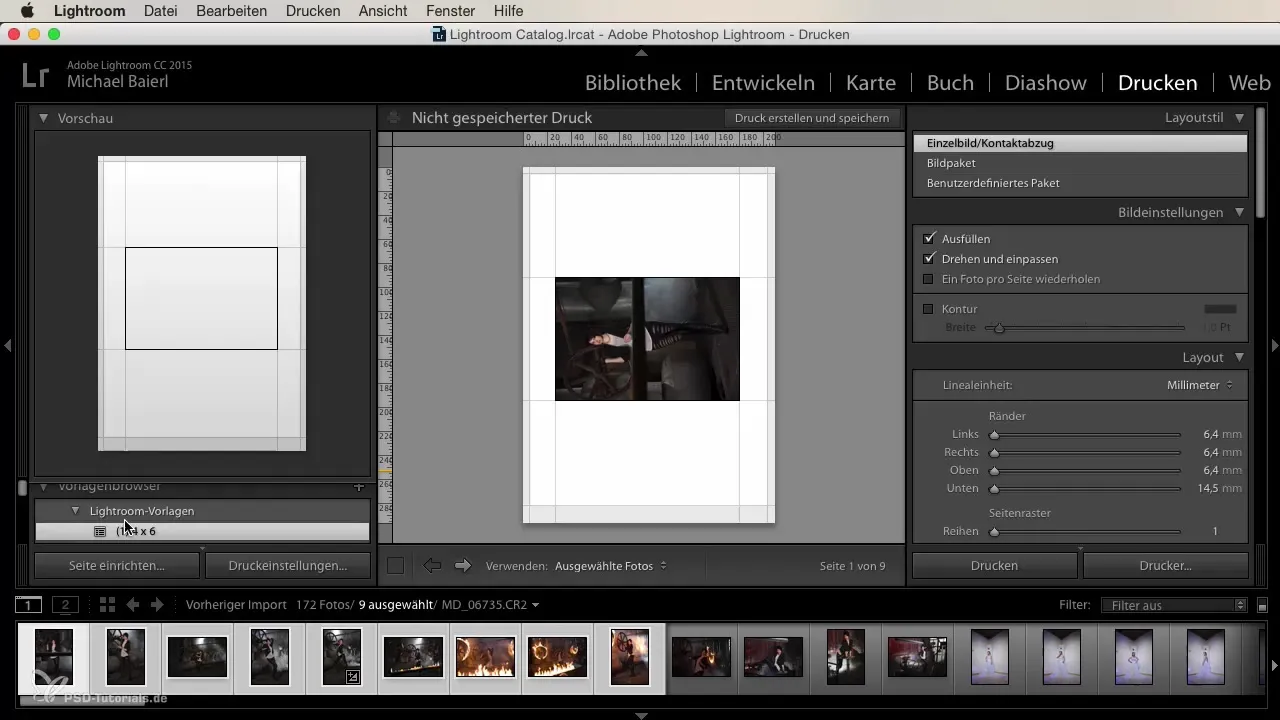
9. Revisar la vista previa de impresión
Antes de enviar la orden de impresión, revisa la vista previa de impresión. Aquí puedes asegurarte de que todo se vea según tus expectativas.
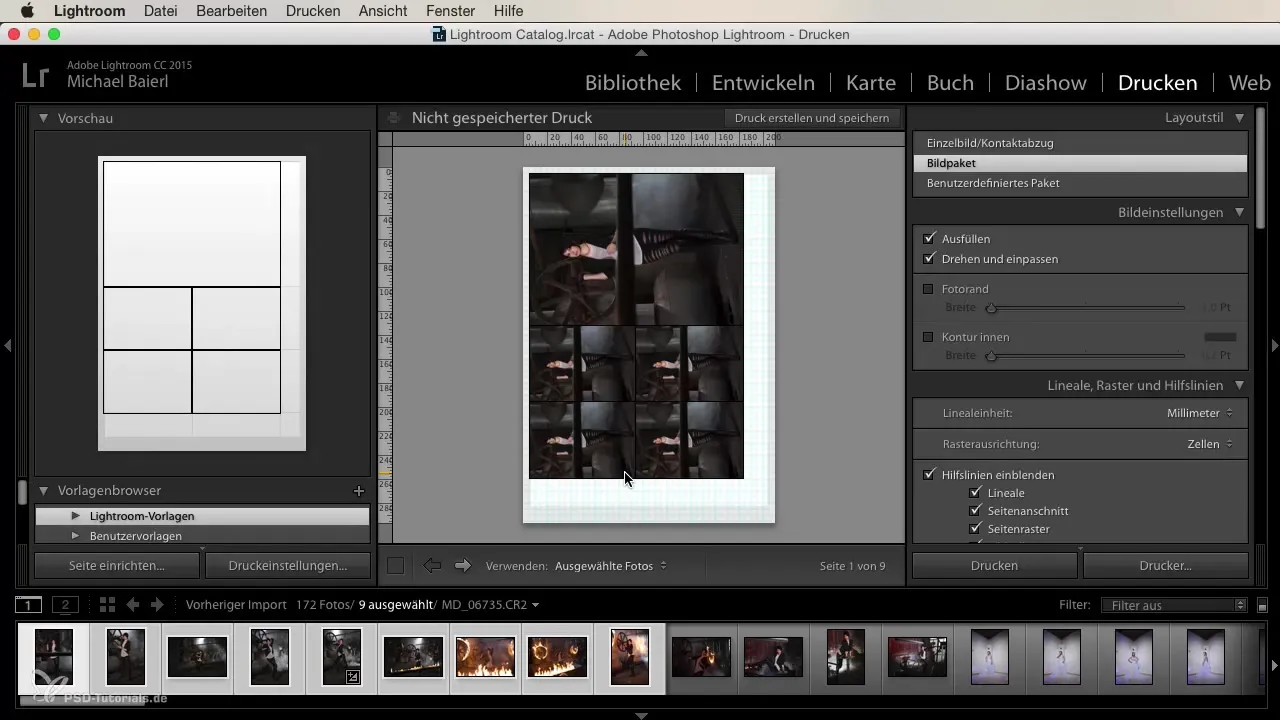
Resumen
Imprimir tus fotografías en Lightroom requiere configuraciones únicas, las cuales se pueden implementar de manera sencilla. Al utilizar correctamente las diferentes opciones y configuraciones en el módulo de impresión, puedes crear impresiones de alta calidad que hagan que tus trabajos sean realmente impactantes.
Preguntas frecuentes
¿Cómo imprimo una imagen única en Lightroom?Selecciona la imagen única, establece la configuración de la página y asegúrate de que la resolución de impresión esté configurada correctamente.
¿Puedo imprimir varias imágenes al mismo tiempo?Sí, puedes aumentar el número de imágenes y ajustar la cuadrícula para imprimir varias imágenes en formato de contact print.
¿Cómo puedo agregar una marca de agua a mis impresiones?Agrega la marca de agua en la configuración de impresión y ajusta la fuente y el tamaño.
¿Cuál es la resolución de impresión óptima?Para impresiones grandes, recomendamos una resolución de 360 ppi, mientras que 240 ppi es suficiente para impresiones pequeñas.
¿Cómo encuentro las plantillas de impresión adecuadas en Lightroom?Navega en el módulo de impresión hacia las plantillas para seleccionar y ajustar diferentes formatos.


